Por qué mi PC va a tirones y cómo solucionarlo: Guía definitiva
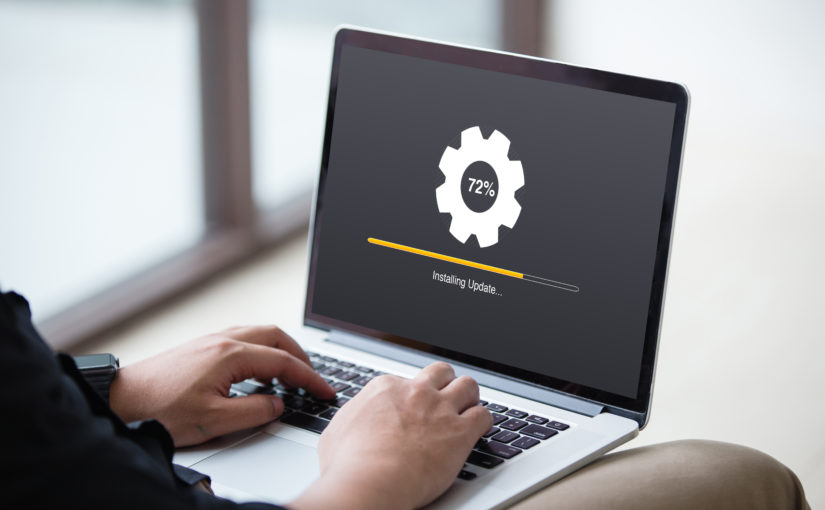
En la actualidad, el uso de computadoras es cada vez más común en nuestra vida diaria. Ya sea para trabajar, estudiar o entretenernos, dependemos de estos dispositivos para realizar una variedad de tareas. Sin embargo, puede ser frustrante cuando nuestra PC comienza a funcionar de manera lenta o a tirones, lo que afecta nuestra productividad y experiencia de uso.
Te proporcionaremos una guía definitiva sobre por qué tu PC puede ir a tirones y cómo solucionarlo. Exploraremos las posibles causas de este problema, desde problemas de hardware hasta software desactualizado, y te brindaremos consejos prácticos para mejorar el rendimiento de tu computadora. Además, te daremos recomendaciones sobre cómo evitar futuros problemas y mantener tu PC funcionando de manera óptima.
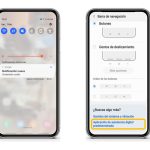 Quitar el en línea de YoWhatsApp sin ser visto: guía y consejos
Quitar el en línea de YoWhatsApp sin ser visto: guía y consejos- Actualiza los controladores de tu PC
- Limpia el disco duro de archivos innecesarios
- Aumenta la memoria RAM de tu PC
- Desfragmenta el disco duro
- Cierra programas y aplicaciones en segundo plano
- Comprueba si hay malware o virus en tu PC
- Desactiva los efectos visuales innecesarios
- Actualiza tu sistema operativo
- Verifica si tu PC cumple con los requisitos mínimos del software que estás utilizando
- Realiza un reinicio completo de tu PC
Actualiza los controladores de tu PC
Uno de los principales motivos por los que tu PC puede ir a tirones es porque los controladores de tus dispositivos no están actualizados. Los controladores son programas que permiten que el hardware de tu PC funcione correctamente y se comuniquen con el sistema operativo.
Para solucionar este problema, es recomendable que actualices regularmente los controladores de tu PC. Puedes hacerlo de varias formas:
 Solución de problemas de conexión del Chromecast con la red wifi
Solución de problemas de conexión del Chromecast con la red wifi1. Windows Update
Una de las formas más sencillas de actualizar los controladores es a través de Windows Update. Este servicio de Microsoft busca automáticamente las actualizaciones más recientes para tu sistema operativo y los controladores de tus dispositivos. Sigue estos pasos:
- Abre el menú de inicio y busca "Windows Update".
- Haz clic en "Buscar actualizaciones" y espera a que el sistema busque las actualizaciones disponibles.
- Si hay actualizaciones disponibles, haz clic en "Instalar" para comenzar la instalación.
- Reinicia tu PC una vez que se hayan instalado todas las actualizaciones.
2. Sitio web del fabricante
Otra opción es visitar el sitio web del fabricante de tu PC o de los dispositivos que estén experimentando problemas. En estos sitios, suelen ofrecer las últimas versiones de los controladores para descargar. Sigue estos pasos:
- Identifica el modelo de tu PC o del dispositivo en cuestión. Puedes encontrar esta información en el Administrador de dispositivos de Windows.
- Visita el sitio web del fabricante y busca la sección de soporte o descargas.
- Busca el modelo de tu PC o del dispositivo y descarga los controladores más recientes disponibles.
- Una vez descargados, ejecuta el archivo de instalación y sigue las instrucciones del fabricante para completar la instalación.
Importante: Asegúrate de descargar los controladores compatibles con tu sistema operativo y versión. Si descargas e instalas controladores incorrectos, podrías causar más problemas en tu PC.
Actualizar los controladores de tu PC puede solucionar muchos problemas de rendimiento, incluyendo los tirones. Si después de actualizar los controladores el problema persiste, es posible que haya otros factores que estén afectando el rendimiento de tu PC y deberías considerar otras soluciones.
Limpia el disco duro de archivos innecesarios
Uno de los motivos por los que tu PC puede ir a tirones es la acumulación de archivos innecesarios en el disco duro. Estos archivos pueden ocupar un espacio considerable y ralentizar el rendimiento de tu equipo.
Para solucionar este problema, es recomendable realizar una limpieza periódica del disco duro. Puedes hacerlo de forma manual eliminando los archivos y carpetas que ya no necesites, o utilizando herramientas específicas como el Liberador de espacio en disco de Windows.
El Liberador de espacio en disco es una herramienta integrada en el sistema operativo de Windows que te permite eliminar archivos temporales, caché de internet, archivos de registro y otros elementos que ya no son necesarios.
Para acceder a esta herramienta, sigue los siguientes pasos:
- Abre el menú de Inicio y busca "Liberador de espacio en disco".
- Selecciona la unidad de disco que deseas limpiar (por lo general, será la unidad C:).
- Haz clic en "Aceptar" y espera a que el Liberador de espacio en disco analice los archivos.
- Una vez finalizado el análisis, aparecerá una lista de archivos que puedes eliminar. Selecciona los archivos que deseas eliminar y haz clic en "Aceptar".
- Confirma la eliminación de los archivos seleccionados.
Es importante tener en cuenta que, al eliminar archivos del disco duro, es posible que también elimines archivos importantes. Por ello, es recomendable revisar cuidadosamente los archivos que se van a eliminar antes de confirmar la limpieza.
Realizar una limpieza regular del disco duro te ayudará a liberar espacio y mejorar el rendimiento de tu PC.
Aumenta la memoria RAM de tu PC
Uno de los problemas más comunes que puede hacer que tu PC funcione a tirones es la falta de memoria RAM. La memoria RAM es la encargada de almacenar temporalmente los datos que tu PC necesita para ejecutar programas y tareas.
Si tu PC tiene poca memoria RAM, es posible que no pueda manejar de forma eficiente las demandas de los programas y tareas que estás ejecutando, lo que puede resultar en una ralentización del sistema.
Para solucionar este problema, puedes aumentar la cantidad de memoria RAM de tu PC. Esto se puede hacer comprando e instalando módulos de memoria RAM adicionales o reemplazando los existentes por otros de mayor capacidad.
Antes de realizar esta mejora, es importante verificar la capacidad máxima de memoria RAM que puede soportar tu PC. Esta información suele estar disponible en el manual de usuario o en la página web del fabricante.
Una vez que hayas verificado la capacidad máxima de memoria RAM, puedes comprar los módulos de memoria RAM adecuados y proceder a su instalación. Normalmente, esto implica abrir la carcasa de tu PC, ubicar los slots de memoria RAM e insertar los módulos nuevos.
Es importante asegurarte de que los módulos estén correctamente instalados y compatibles con tu PC. Si no te sientes seguro realizando este proceso, es recomendable buscar la ayuda de un técnico especializado.
Una vez que hayas aumentado la memoria RAM de tu PC, notarás una mejora significativa en su rendimiento. Los programas y tareas se ejecutarán de manera más fluida y no experimentarás esos molestos tirones.
Recuerda que aumentar la memoria RAM es solo una de las posibles soluciones para mejorar el rendimiento de tu PC. Si el problema persiste, es recomendable investigar otras causas posibles y considerar otras opciones de mejora.
Desfragmenta el disco duro
Uno de los problemas más comunes que puede hacer que tu PC vaya a tirones es la fragmentación del disco duro. La fragmentación ocurre cuando los archivos se dividen en varios fragmentos dispersos por el disco duro, lo que hace que el sistema tenga que trabajar más para acceder a estos archivos.
Para solucionar este problema, es recomendable desfragmentar el disco duro de forma regular. La desfragmentación es un proceso que reorganiza los archivos en el disco duro de manera que estén contiguos, lo que mejora el tiempo de acceso y el rendimiento general del sistema.
Para desfragmentar el disco duro en Windows, sigue los siguientes pasos:
- Abre el Explorador de archivos.
- Selecciona la unidad que deseas desfragmentar (por lo general, C:).
- Haz clic derecho y selecciona "Propiedades".
- Ve a la pestaña "Herramientas".
- En la sección "Optimizar y desfragmentar unidades", haz clic en "Optimizar".
- Selecciona la unidad y haz clic en "Analizar".
- Si el análisis muestra que la unidad está fragmentada, haz clic en "Optimizar".
- Espera a que finalice el proceso de desfragmentación.
Una vez completada la desfragmentación, deberías notar una mejora en el rendimiento de tu PC. Sin embargo, es importante tener en cuenta que este proceso puede llevar tiempo, especialmente si tu disco duro está muy fragmentado.
Recuerda: es recomendable desfragmentar el disco duro de forma regular para mantener el rendimiento óptimo de tu PC.
Cierra programas y aplicaciones en segundo plano
Si tu PC va a tirones y se vuelve lento, una de las primeras cosas que debes hacer es cerrar todos los programas y aplicaciones que estén ejecutándose en segundo plano. Muchas veces, tenemos programas abiertos que no estamos utilizando y que consumen una gran cantidad de recursos del sistema.
Para cerrar programas en segundo plano, puedes seguir estos pasos:
- Presiona las teclas Ctrl + Shift + Esc para abrir el Administrador de tareas.
- En la pestaña "Procesos", busca los programas que estén utilizando una cantidad significativa de CPU o memoria.
- Haz clic con el botón derecho del ratón en el programa y selecciona "Finalizar tarea" para cerrarlo por completo.
Recuerda cerrar también las aplicaciones que tengas abiertas en la barra de tareas. Puedes hacer clic con el botón derecho del ratón en el icono de la aplicación y seleccionar "Cerrar ventana" o "Salir" para cerrarla.
Comprueba si hay malware o virus en tu PC
Es importante comprobar si tu PC tiene malware o virus, ya que estos programas maliciosos pueden ralentizar el rendimiento de tu equipo. Para ello, puedes utilizar un software antivirus confiable y realizar un análisis completo del sistema.
Si se detecta algún malware o virus, sigue las instrucciones del software para eliminarlos por completo. También es recomendable mantener tu antivirus actualizado y realizar escaneos periódicos para prevenir futuras infecciones.
Desactiva los efectos visuales innecesarios
Si tu PC va a tirones y no sabes cómo solucionarlo, una de las primeras cosas que debes hacer es desactivar los efectos visuales innecesarios. Estos efectos, aunque pueden hacer que tu escritorio luzca más estético, consumen una gran cantidad de recursos del sistema, lo que puede ralentizar el rendimiento de tu PC.
Para desactivar los efectos visuales, sigue los siguientes pasos:
- Haz clic derecho en el icono de "Mi PC" o "Este equipo" en el escritorio y selecciona "Propiedades".
- En la ventana de propiedades del sistema, haz clic en "Configuración avanzada del sistema".
- En la pestaña "Opciones avanzadas", haz clic en el botón "Configuración" en la sección "Rendimiento".
- En la ventana de opciones de rendimiento, selecciona la pestaña "Efectos visuales".
- Selecciona la opción "Ajustar para obtener el mejor rendimiento" para desactivar todos los efectos visuales innecesarios.
- Haz clic en "Aceptar" para guardar los cambios.
Una vez hayas desactivado los efectos visuales innecesarios, es posible que notes una mejora significativa en el rendimiento de tu PC.
Recuerda que, si deseas volver a activar los efectos visuales en el futuro, simplemente sigue los mismos pasos y selecciona la opción "Ajustar para obtener el mejor aspecto".
Actualiza tu sistema operativo
Uno de los principales motivos por los que tu PC puede ir a tirones es debido a un sistema operativo desactualizado. Es importante mantener tu sistema operativo al día para asegurarte de que tienes todas las actualizaciones de rendimiento y seguridad.
Para actualizar tu sistema operativo, sigue estos pasos:
- Ve a la configuración de tu PC.
- Selecciona la opción de "Actualización y seguridad".
- Haz clic en "Windows Update".
- Haz clic en "Buscar actualizaciones".
- Si hay actualizaciones disponibles, haz clic en "Instalar".
Una vez que hayas instalado todas las actualizaciones, reinicia tu PC para que los cambios surtan efecto.
Recuerda que es recomendable configurar tu sistema operativo para que se actualice automáticamente. De esta manera, te asegurarás de tener siempre las últimas actualizaciones sin tener que preocuparte por hacerlo manualmente.
Nota: Si utilizas un sistema operativo diferente a Windows, como macOS o Linux, asegúrate de consultar la documentación correspondiente para actualizar tu sistema operativo.
Verifica si tu PC cumple con los requisitos mínimos del software que estás utilizando
Es fundamental asegurarse de que tu PC cumple con los requisitos mínimos del software que estás utilizando. Si el programa o juego que estás ejecutando necesita una cantidad determinada de memoria RAM, un procesador específico o una tarjeta gráfica potente, es posible que experimentes problemas de rendimiento si tu PC no cumple con estos requisitos.
Antes de profundizar en otras posibles causas de los tirones en tu PC, verifica en las especificaciones del software cuáles son los requisitos mínimos recomendados por el desarrollador. Para hacer esto, puedes consultar el sitio web oficial del software o revisar el manual de usuario.
En caso de que tu PC no cumpla con los requisitos mínimos, es posible que debas considerar realizar una actualización de hardware para solucionar el problema. Esto puede implicar aumentar la memoria RAM, cambiar el procesador o adquirir una tarjeta gráfica más potente. Sin embargo, antes de realizar cualquier compra, es recomendable consultar con un experto en informática para que te asesore sobre las mejores opciones para tu equipo.
Recuerda que verificar los requisitos mínimos del software es solo el primer paso para solucionar los tirones en tu PC. A continuación, exploraremos otras posibles causas y soluciones.
Realiza un reinicio completo de tu PC
Si tu PC está funcionando a tirones, un buen primer paso es realizar un reinicio completo. Esto puede solucionar problemas temporales que pueden estar afectando el rendimiento de tu computadora.
Preguntas frecuentes
1. ¿Por qué mi PC va a tirones?
Puede haber varias razones, como falta de memoria RAM, un disco duro lleno o fragmentado, problemas de sobrecalentamiento, o malware.
2. ¿Cómo puedo solucionar los tirones en mi PC?
Prueba liberando espacio en tu disco duro, cerrando programas innecesarios, limpiando el ventilador y los componentes internos de polvo, y escaneando tu PC en busca de malware.
3. ¿Debo actualizar los controladores de mi PC?
Sí, actualizar los controladores de tu PC puede ayudar a solucionar problemas de rendimiento y mejorar la estabilidad del sistema.
4. ¿Es necesario hacer una reinstalación del sistema operativo?
No necesariamente, una reinstalación del sistema operativo es una medida extrema y se recomienda solo si todos los demás métodos de solución de problemas han fallado.
Deja una respuesta
Entradas relacionadas